
その他のネットワーク設定をする
お使いのネットワーク環境に合わせて、以下の項目の設定をしてください。
SNTPの設定をする
SNTPはネットワーク上のタイムサーバーを基準にして時刻を調整するためのプロトコルです。SNTPを使うと一定間隔でタイムサーバーを確認するので、常に正確な時刻を保つことができます。協定世界時(UTC)を基準に動作するので、時差(タイムゾーン)をあらかじめ設定しておいてください(日付/時刻を設定する)。SNTPの設定はリモートUIを使って行います。
 |
NTPサーバー(NTPv3)とSNTPサーバー(SNTPv3およびv4)の両方に対応しています。 |
1
リモートUIを起動する リモートUIを起動する
2
ポータルページで[設定/登録]をクリックする リモートUIの画面について
3
[ネットワーク]  [SNTP設定]の順に進む
[SNTP設定]の順に進む
 [SNTP設定]の順に進む
[SNTP設定]の順に進む4
[SNTPを使用する]にチェックマークを付け、必要な情報を入力する
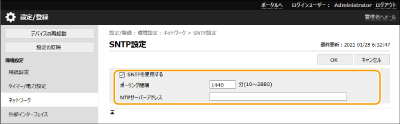
[SNTPを使用する]
チェックマークを付けるとSNTPを使用して時刻調整を行います。使用しないときはチェックマークを外してください。
チェックマークを付けるとSNTPを使用して時刻調整を行います。使用しないときはチェックマークを外してください。
[ポーリング間隔]
何分おきに時刻を調整するかを入力します。
[NTPサーバーアドレス]
NTPまたはSNTPサーバーのIPアドレスを入力します。DNSサーバーを利用できるときは、IPアドレスの代わりにホスト名(またはFQDN)を半角英数字で入力することもできます(入力例:「ntp.example.com」)。
NTPまたはSNTPサーバーのIPアドレスを入力します。DNSサーバーを利用できるときは、IPアドレスの代わりにホスト名(またはFQDN)を半角英数字で入力することもできます(入力例:「ntp.example.com」)。
5
[OK]をクリックする
デバイス管理システムから本機を監視する
キヤノン製デバイス管理ソフトウェアを導入すると、サーバーを介してネットワーク上の機器の設定情報、障害情報など、さまざまな情報を収集/管理することができます。
1
リモートUIを起動する リモートUIを起動する
2
ポータルページで[設定/登録]をクリックするリモートUIの画面について
3
[ネットワーク]  [マルチキャスト探索設定]をクリックする
[マルチキャスト探索設定]をクリックする
 [マルチキャスト探索設定]をクリックする
[マルチキャスト探索設定]をクリックする4
[探索応答する]にチェックマークを付け、必要な情報を入力する
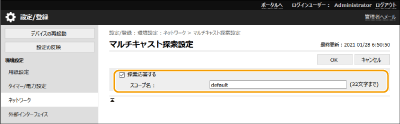
[探索応答する]
チェックマークを付けるとデバイス管理ソフトウェアからの探索パケットに応答し、管理下に入ります。
[スコープ名]
本機を特定のスコープに所属させる場合は、スコープ名を半角英数字で入力します。
5
[OK]をクリック
専用ポートの設定をする
キヤノン製のドライバーやデバイス管理ソフトウェアなどから本製品の詳細情報を設定/参照する際に、専用ポートを使用するかどうかを設定します。
1
リモートUIを起動する リモートUIを起動する
2
ポータルページで[設定/登録]をクリックする リモートUIの画面について
3
[ネットワーク]  [専用ポート設定]をクリックする
[専用ポート設定]をクリックする
 [専用ポート設定]をクリックする
[専用ポート設定]をクリックする4
[専用ポートを使用する]にチェックマークを付けて、認証方式を設定する
[モード1]
ドライバーやデバイス管理ソフトウェアなどで認証設定のモードを選択できない場合にチェックマークを付けます。
[モード2]
ドライバーやデバイス管理ソフトウェアなどで認証設定のモードを選択できる場合にチェックマークを付けます。
5
[OK]をクリック
 |
[専用ポートを使用する]のチェックマークを外すと、専用ポートを利用する一部のアプリケーションが使用できなくなる場合があります。 [モード2]にチェックマークを付けると、専用ポートを用いた通信にセキュアな方式を使用するようになります。そのため、ドライバーやデバイス管理ソフトウェアなどから接続できなくなる場合があります。 |
BMLinkSの設定をする
BMLinkS(ビーエムリンクス)とは、異なるメーカーのオフィス機器が混在する環境でそれらの機器を使いやすくするための仕組みを定めたものです。ここでは、BMLinkSの機能を使うための設定を行います。BMLinkSについてはBMLinkSのホームページを参照してください。
 |
IPv6環境では使用できません。 |
1
リモートUIを起動する リモートUIを起動する
2
ポータルページで[設定/登録]をクリックするリモートUIの画面について
3
[ネットワーク]  [BMLinkS設定]をクリックする
[BMLinkS設定]をクリックする
 [BMLinkS設定]をクリックする
[BMLinkS設定]をクリックする4
[BMLinkSを使用する]にチェックマークを付けて、BMLinkSの設定をする
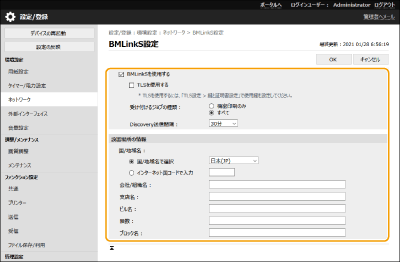
[TLSを使用する]
本機とパソコンとの通信をTLSで暗号化するかを指定します。
[受け付けるジョブの種類]
パソコンから印刷できる文書を機密文書に限定する場合は、[機密印刷のみ]を指定します。本機内に留め置かれた文書を印刷する
[Discovery送信間隔]
本機の機器情報を何分/何時間おきにパソコンに送信するかを指定します。管理者が機器の状態(エラー、トナー残量など)を監視するときなどに使います。
[設置場所の情報]
本機の設置場所や所属部門などを入力するための画面が表示されます。ネットワークを介してパソコンから本機を検索するときに探しやすい情報を入力してください。
5
[OK]をクリック